轻松搞定!火狐浏览器一键导入 Edge 浏览器书签秘籍
在当今的互联网时代,浏览器的使用是我们日常生活和工作中不可或缺的一部分,对于经常在不同浏览器之间切换的用户来说,能够顺利导入书签无疑能带来极大的便利,就为大家详细介绍火狐浏览器直接导入 Edge 浏览器书签的方法。
火狐浏览器和 Edge 浏览器都是备受欢迎的浏览器工具,但它们的书签管理方式有所不同,要实现从 Edge 浏览器到火狐浏览器的书签导入,需要按照特定的步骤操作。
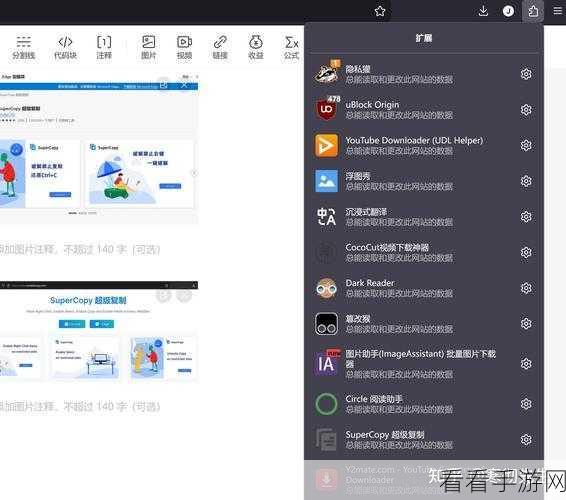
第一步,打开火狐浏览器,在浏览器界面的右上角,找到菜单按钮(通常显示为三条横线),点击它展开菜单选项。
第二步,在展开的菜单中,找到“书签”选项,将鼠标指针悬停在上面,此时会出现一个子菜单,在子菜单中,选择“管理书签”。
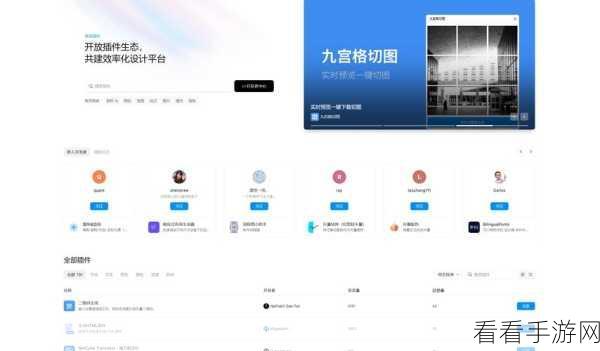
第三步,进入书签管理页面后,在页面的顶部找到“导入和备份”选项,点击它。
第四步,在弹出的“导入和备份”窗口中,选择“从另一个浏览器导入数据”。
第五步,在接下来的页面中,选择“Microsoft Edge”,然后点击“下一步”。
第六步,火狐浏览器会自动开始导入 Edge 浏览器的书签,等待导入完成,您就可以在火狐浏览器中使用之前在 Edge 浏览器中保存的书签了。
需要注意的是,在导入过程中,确保您的 Edge 浏览器处于关闭状态,以免出现数据冲突或导入失败的情况,不同版本的火狐浏览器和 Edge 浏览器可能在操作细节上略有差异,但总体步骤是相似的。
希望通过以上的详细步骤,能够帮助您顺利地将 Edge 浏览器的书签导入到火狐浏览器中,让您的网络浏览体验更加便捷和高效。
文章参考来源:互联网浏览器相关技术资料。
